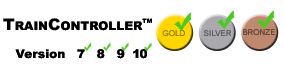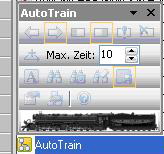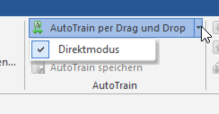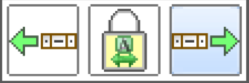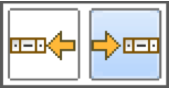AutoTrain per Drag-and-Drop
AutoTrain per Drag & Drop
Drag-and-Drop
"Drag and Drop" bedeutet auf deutsch "Ziehen und Fallenlassen". Damit ist gemeint, dass Objekte sehr einfach im Programm bewegt und verschoben werden können.
So können zum Beispiel Loks oder ganze Züge einfach angeklickt werden, ohne die Maustaste gleich wieder loszulassen. So lange der Zug mit der Maus fest gehalten wird, kann er an eine andere Stelle der Modellbahnanlage verschoben werden. Sobald die Maus dort losgelassen wird, bleibt der Zug da, wo die Maus sich gerade befindet.
im Internet findet man verschiedene Schreibweisen:
- Drag-and-Drop (so steht es im Duden)
- Drag & Drop
- Drag'n'Drop
Alle diese Schreibweisen bedeuten das Gleiche: Drag-and-Drop
Perfekter Weg?
AutoTrain per Drag-and-Drop hat nicht den Anspruch, unter allen Umständen immer den aus Sicht des Anwenders perfekten Weg zu finden.
Hindernisse auf der Fahrtstrecke
Dies kann es auch nicht, weil es im Falle von Hindernissen auf der Fahrtstrecke den perfekten Weg oftmals nicht gibt. Bei einem Stau auf der Autobahn fährt ein Teil der Fahrer von der Autobahn ab und nimmt einen Umweg in Kauf, ein anderer Teil fährt durch den Stau und ein dritter Teil bleibt zu Hause. TrainController muss sich bei AutoTrain per Drag-and-Drop für eine dieser Varianten entscheiden. Das kann naturgemäss auch damit enden, dass eine Variante gewählt wird, die der Anwender in diesem Moment gerade nicht will.
AutoTrain-Regeln
Daher gibt es die AutoTrain-Regeln, mit denen sich die Entscheidung für eine Variante beeinflussen lässt.
Reichen auch diese nicht aus, so gibt es die AutoTrain-Symbolleiste, mit deren Hilfe sich der Fahrweg präzise vorgeben lässt.
Vorsicht: Entfernung ignorieren
In den Autotrainregeln gibt es die Möglichkeit "Entfernung ignorieren".
Herr Freiwald hat die Auswirkung dieser Auswahl im Forum geschildert:
Diese Einstellung sollte man nur in "sehr übersichtlichen" Situationen verwenden.
Beispiel:
- Sie fahren auf der Autobahn von München nach Stuttgart und weisen Ihr Navigationssystem an, Ihnen irgendeine Fahrtstrecke anzubieten, bei der Umwege keine Rolle spielen (Entfernungen ignorieren).
- Nun ja, da Umwege keine Rolle spielen, könnte es sein, dass Ihr Navi Ihnen eine Strecke über Peking anbietet. Weiterhin wird Ihr Navigationsystem möglicherweise "unendlich lange" rechnen, bis es alle erdenklichen Fahrwege auf dieser Welt durchgerechnet hat.
- Ähnliches kann Ihnen auch in TrainController passieren, wenn Entfernungen ignorieren ausgewählt ist.
- Diese Einstellung sollten Sie also nur dann verwenden, wenn Start und Ziel so miteinander verbunden sind, dass es nur überschaubar viele Fahrmöglichkeiten gibt. Vorsicht ist immer dann geboten, wenn es zwischen Start und Ziel Abzweigungen gibt, über die man zu ausgedehnten Gleisanlagen, geschlossenen Kreisen, Schleifen, Bahnhöfen mit vielen Gleisen etc. gelangen kann.
- Die Option kann man z.B. verwenden, einen Zug auf eine kurze Rangierfahrt innerhalb eines Bahnhofs zu schicken, die länger ist als die kürzeste Strecke und wenn die kürzeste Strecke durch andere Fahrzeuge blockiert ist.
Entfernung ignorieren - Das kann dauern...
Michael Mertner beschreibt die Problematik beim "Entfernung ignorieren" im Forum:
Wenn der Zug "eigentlich" nur von einem Block in den nächsten Block fahren soll, jedoch zwischen diesen beiden Blöcken eine Weiche eingebaut wurde, die den Zug quasi aus dem direkten Weg "ausbrechen" lassen kann.
Beim "Entfernung ignorieren" muss TrainControler auch diese Fahrmöglichkeiten ALLE überprüfen.
Die Entfernung hat mit dem Aktivieren von "Entfernungen ignorieren" genau wie der Name sagt nun mal keine Auswirkung mehr. Man muss einfach überlegen, wie viele Fahrmöglichkeiten vom Start bis zum Ziel tatsächlich möglich wären - auch wenn sie hanebüchen und damit völlig sinnfrei sind.
Das kann auch bei der oben beschriebenen kurzen Rangierfahrt der Fall sein, wenn der Zug eine Möglichkeit findet, aus dem Weg vom Start zum Ziel den direkten Weg zu verlassen. Möglicherweise gibt es auch einen gültigen Fahrweg, der über den hintersten Winkel der Anlage führt.
Wenn es so eine Möglichkeit gibt, wird auch diese berechnet und bewertet. Das kann dauern....
Mit anderen Worten: Die sinnvollen Einsatzgebiete dieser Option sind äußerst begrenzt. Auf kleineren Anlagen mag das noch problemlos einsetzbar zu sein.
Bei größeren und halbwegs komplexen Gleisverläufen sollte die Option immer ausgeschaltet werden. Wie wir am obigen Beispiel sehen, kann auch eine Fahrt von einem Block zum nächsten schonmal in sehr lange Suchzeiten münden. Wie oben beschrieben reicht schon die theoretische Möglichkeit für alternative Fahrwege aus, um die Berechnung in eine neverending Story zu verwandeln.
AutoTrain per Drag-and-Drop ab TrainController 10
Ab TrainController 10 stehen dem Modellbahner beide Möglichkeiten zur freien Auswahl:
- Drag-and-Drop mit gewünschter Fahrtrichtung (wie in TC 9)
- Drag-and-Drop im Direktmodus (wie in vorhergehenden TC-Versionen 7, 8)
Der Direktmodus kann Ein- oder Ausgeschaltet werden:
AutoTrain per Drag-and-Drop in TrainController 9
Die Bedienung von AutoTrain per Drag-and-Drop hat sich von Version 8 zu Version 9 geändert. Im Forum wird darauf hingewiesen:
- Wähle das Kommando AutoTrain per Drag-and-Drop
- Bewege den Mauszeiger zum Symbol der Lok im „Start-Block“. Am Mauszeiger sollte nun folgendes Symbol erscheinen:
- Klicke jetzt auf das Symbol der gewünschten Fahrtrichtung (rechts oder links) mit der linken Maustaste und halte die Maustaste fest und ziehe die Maus nach „Ziel-Block“. Am Mauszeiger sollte nun folgendes Symbol erscheinen:
- Gehe mit der Maus auf das Symbol mit der gewünschten Ankunftsrichtung (rechts oder links) und lasse dort die Maustaste los.
Weblinks
- Quelle: Forum
- TC 9: Forum
- Grundlagen: Autotrain per Drag-and-Drop
- -- Wohlmannstetter 12:34, 17. Mär. 2011
- bearbeitet: Uslex (Diskussion) 10:23, 23. Aug. 2022 (CEST), Uslex (Diskussion) 09:15, 9. Okt. 2023 (UTC)